Google Meet giờ đây đã trở thành “người bạn hỗ trợ” không thể thiếu trong các cuộc họp trực tuyến. Nhưng bạn có biết Google Meet ra đời như thế nào và tại sao nó lại “lên ngôi” trong thế giới họp online? Trong bài viết này, Tenten.vn sẽ chia sẻ 7 thông tin thú vị về Google Meet – từ nguồn gốc phát triển, cách sử dụng, đến mẹo khắc phục những lỗi thường gặp. Hãy cùng khám phá ngay!
Google Workspace: Tất cả trong một, mọi lúc mọi nơi!
Contents
Google Meet là ứng dụng cuộc gọi được dùng cho các cuộc họp hoặc hội nghị truyền hình trực tuyến.
Theo Wikipedia, Google Meet (còn gọi là Hangouts Meet) là một dịch vụ liên lạc qua video do Google phát triển. Đây là một trong hai ứng dụng thay thế cho Google Hangouts, ứng dụng còn lại là Google Chat.
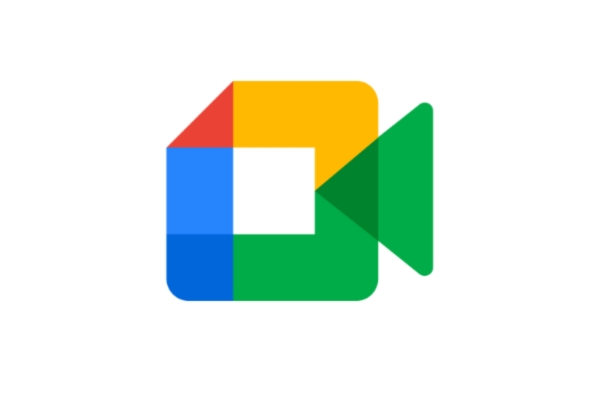
Được tích hợp với Google Workspace, ứng dụng hỗ trợ các tính năng như chia sẻ màn hình, ghi lại cuộc họp và quản lý lịch trình dễ dàng. Dù là phiên bản mất phí hay miễn phí, Google Meet vẫn là một trong những ứng dụng cuộc họp trực tuyến phổ biến hiện nay.
Sau khi được phát hành trên iOS vào tháng 2 năm 2017, Google đã cho ra mắt Google Meet vào tháng 3 năm 2017.
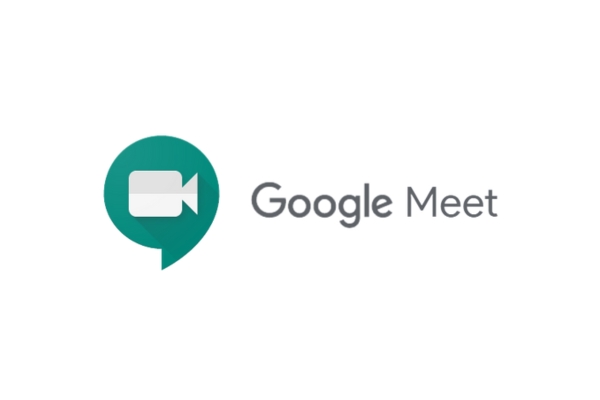
Ban đầu, nó được thiết kế để thay thế Hangouts với các tính năng chuyên nghiệp hơn, phù hợp cho các tổ chức lớn. Trong bối cảnh dịch Covid, Google mở rộng quyền truy cập miễn phí cho tất cả người dùng cá nhân thúc đẩy nhu cầu họp trực tuyến.
Tuy nhiên, phiên bản miễn phí bị giới hạn 60 phút mỗi cuộc họp để cân bằng tải hệ thống. Đến nay, Google Meet tiếp tục phát triển, trở thành một trong những nền tảng họp trực tuyến phổ biến trong mọi lĩnh vực.
Không phải ngẫu nhiên mà Google Meet trở thành ứng dụng họp trực tuyến phổ biến nhất hiện nay. Dưới đây là những tính năng nổi bật ngay cả ở phiên bản miễn phí:
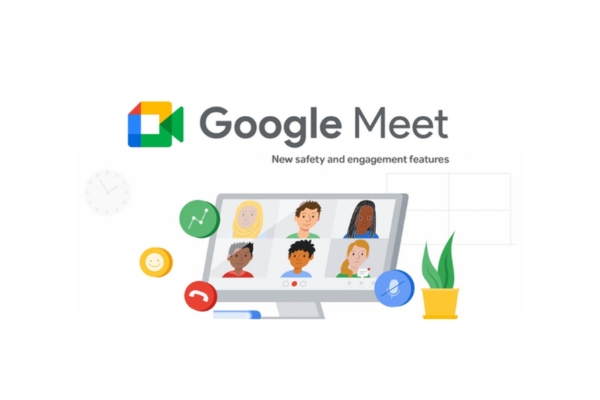
Chỉ cần một tài khoản Google, bạn có thể tạo vô số cuộc họp với tối đa 100 người tham gia. Nếu dùng G Suite Enterprise/Essentials, con số này lên tới 250 người!
Ngươi dùng dễ dàng trình chiếu Slide, video hoặc chia sẻ âm thanh để mọi người theo dõi. Kết nối micro để trao đổi trực tiếp chưa bao giờ đơn giản hơn
Nếu không có micro, bạn vẫn có thể tham gia Google Meet mà không gặp khó khăn gì. Ngoài ra, bạn có thể dùng biểu tượng cảm xúc hoặc nút “giơ tay” để xin phát biểu mà không làm gián đoạn cuộc họp.
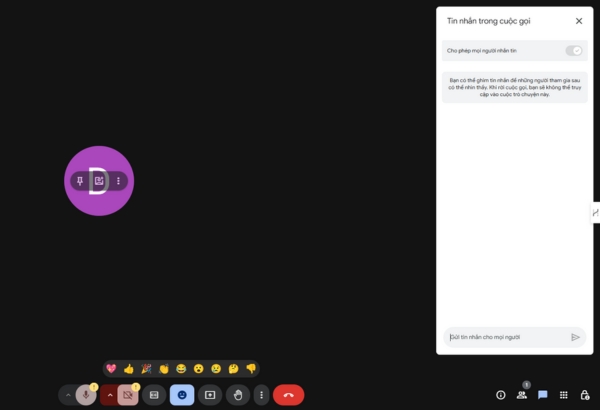
Google Meet mang đến nhiều tính năng kiểm soát hữu ích để cuộc họp diễn ra suôn sẻ và an toàn. Host có thể tắt micro hoặc camera của người tham gia, thậm chí khóa không cho họ bật lại nếu cần, đảm bảo không ai làm gián đoạn.
Họ còn có thể thêm tối đa 25 người đồng tổ chức để cùng quản lý, hoặc dùng chế độ kiểm duyệt để theo dõi mọi thứ chặt chẽ hơn. Đặc biệt, tùy chọn “Truy cập nhanh” cho phép yêu cầu người tham gia đợi chủ phòng vào trước, giúp kiểm soát ai được phép tham gia.
Các ứng dụng bên thứ ba này cung cấp nhiều tiện ích bổ sung cho Google Meet, giúp cải thiện trải nghiệm họp trực tuyến bằng cách:
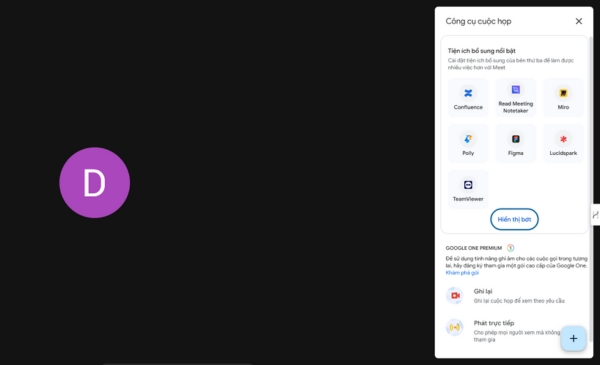
Google Meet đảm bảo quyền riêng tư và bảo mật thông qua các biện pháp sau:
Ngoài ra, khả năng bảo mật cao nhất cho tổ chức và cá nhân khi sử dụng Meet trong giáo dục hoặc môi trường doanh nghiệp.
Bước 1: Truy cập trang chủ Google Meet
Bước 2 Lựa chọn Tạo một cuộc họp tức thì hoặc là tạo lịch họp trong Google Calendar
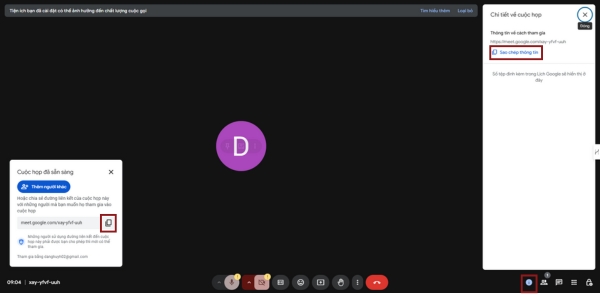
Với cuộc họp tức thì, bạn có thể Copy đường link cuộc hợp ở bên trái hoặc chọn biểu tượng chữ i bên tay phải mà sao chép thông tin.
Đối với tạo lịch họp trong Google Calendar, bạn sẽ được nhận giao diện như hình:
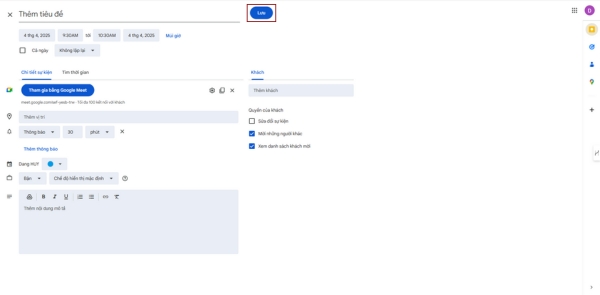
Bạn có thể tùy chỉnh thời gian cuộc họp, và sau khi nhấn lưu, bạn sẽ nhận được một sự kiện để lại trên Goolge Meet. Khi bấm vào sự kiện, bạn có thể nhấn nút tham gia đi tới cuộc họp hoặc là chia sẻ – mời thêm người tham gia cuộc họp.
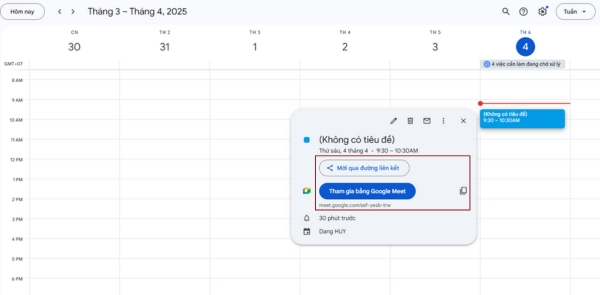
Để có thể bắt đầu một cuộc họp trên điện thoại, bạn cần phải tải ứng dụng trên CH Play hoặc App Store.
Cách thức mở cuộc họp trên điện thoại cùng với các cơ chế cũng tương tự máy tính, ứng dụng Google Meet trên điện thoại cũng có thể tạo cuộc họp tức thì hoặc tham gia cuộc họp bằng mã. Ngoài ra, bạn có thể tạo cuộc họp với lời mời người khác tham gia thông qua cuộc gọi nhóm.
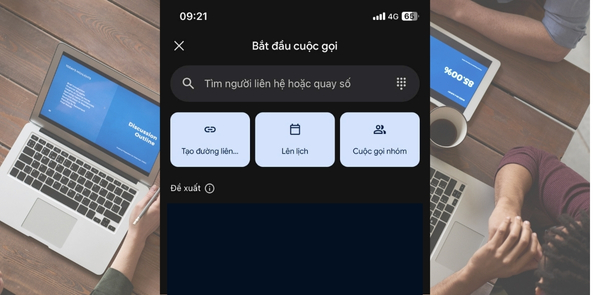
Dưới đây là những chức năng cơ bản khi sử dụng Google Meet:
A: Thay đổi hiệu ứng nền của Camera, ghim màn hình hiển thị
B: Bật/Tắt micro (Ctrl + D)
C: Bật/Tắt Camera (Ctrl + E)
D: Bật phụ đề phù hợp với những cuộc họp có người nước ngoài
E: Sử dụng Emotions thể hiện cảm xúc
F: Chia sẻ màn hình máy tính của bạn
G: Giơ tay ra dấu phát biểu
H: Thoát cuộc họp. Nếu bạn là người cuối cùng, cuộc họp sẽ tự kết thúc
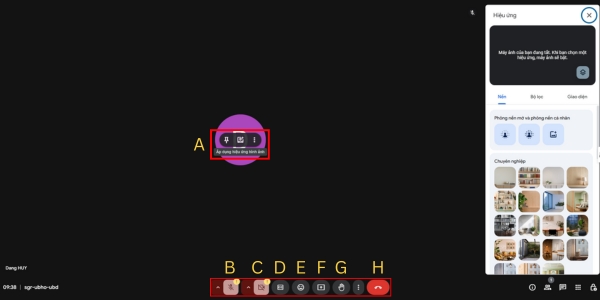
Bên cạnh đó, bạn có thể tham gia chat, tùy chỉnh người tham gia, quyền của họ trong cuộc họp.
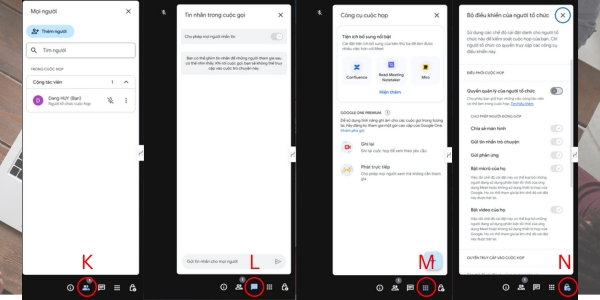
K: Kiểm soát danh sách thành viên, thêm, bớt, danh sách cộng tác viên
L: Bật tắt đoạn chat
M: Sử dụng các công cụ thứ 3 tích hợp với Google Meet
N: Thay đổi quyền của người tham gia cuộc họp
Google Workspace: Tất cả trong một, mọi lúc mọi nơi!
Về bản chất các chức năng trên điện thoại cũng tương tự và dễ hiểu giống trên máy tính. Tuy nhiên, trên phiên bản điện thoại sẽ không có tích hợp các công cụ cuộc họp của bên phần mềm thứ 3. Bù lại, trên điện thoại sẽ có chế độ di chuyển, chế độ nghe để thích hợp với bối cảnh của người nghe.
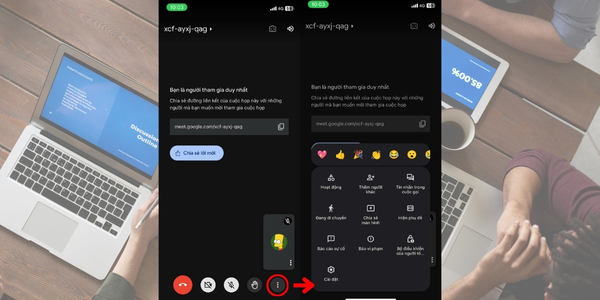
| Google Meet | Zoom | |
| Số lượng người tham gia | Tối đa 250 người. | Tối đa 1.000 người (khi nâng cấp). |
| Thời lượng cuộc họp miễn phí | 60 phút. | 40 phút. |
| Phòng chờ (Waiting Room) | Có, cho phép chủ phòng phê duyệt tham gia. | Có, với nhiều tùy chọn hơn. |
| Phòng nhóm (Breakout Rooms) | Có, nhưng ít tùy chỉnh hơn. | Có, hỗ trợ chia nhỏ nhóm linh hoạt. |
| Chia sẻ màn hình | Chia sẻ toàn màn hình hoặc cửa sổ (tùy thiết bị). | Chia sẻ toàn màn hình hoặc ứng dụng/cửa sổ riêng. |
| Bảo mật | Tích hợp bảo mật cao (ví dụ: mã PIN mặc định). | Cần nâng cấp để có mã PIN và mã hóa end-to-end. |
| Ghi hình | Lưu vào Google Drive (tích hợp sẵn). | Lưu vào đám mây hoặc máy tính cục bộ. |
| Tích hợp | Tightly với Google Workspace (Gmail, Docs). | Tích hợp với nhiều ứng dụng thứ 3 (Slack, Microsoft Teams). |
| Giá cả | Tối thiểu khoảng 88 000đ/ tháng với gói Starter của Tenten.vn | Khoảng 198.169đ – 272.499đ từ phiên bản Pro cho đến Enterprise |
Nếu bạn đang sử dụng Google Workspace và ưu tiên sự đơn giản, bảo mật cao, cùng nhu cầu họp nhóm nhỏ trong thời gian ngắn, Google Meet là lựa chọn lý tưởng.
Ngược lại, nếu cần tổ chức webinar quy mô lớn, hội thảo phức tạp với nhiều tính năng nâng cao như phòng nhóm, tùy chỉnh giao diện, Zoom sẽ phù hợp hơn.
| Tính năng | Google Meet | Microsoft Teams |
| Họp Video/Audio | Có, giao diện thường được đánh giá là đơn giản, dễ sử dụng. | Có, cung cấp nhiều chế độ xem (Gallery, Together Mode), tính năng phong phú hơn. |
| Trò chuyện (Chat) | Chat trong cuộc họp (thường biến mất sau khi kết thúc). | Chat liên tục (persistent) trong kênh (Channels) và chat riêng. Chat trong cuộc họp cũng có sẵn. |
| Chia sẻ Màn hình | Có. | Có, với nhiều tùy chọn hơn (chia sẻ cửa sổ cụ thể, PowerPoint Live). |
| Ghi lại cuộc họp | Có (Thường yêu cầu bản trả phí). Lưu vào Google Drive. |
Có (Thường yêu cầu bản trả phí). Lưu vào OneDrive/SharePoint. Có thêm tính năng phụ đề trực tiếp (live captions). |
| Số người tham gia | Miễn phí: Tối đa 100 người. Trả phí: Lên đến 250 người |
Tối đa 100 người (Teams Free classic) 300 người (Teams Essentials/Microsoft 365). 300 hoặc 1000 người tùy gói. |
| Thời lượng cuộc họp | Miễn phí: Tối đa 60 phút . Trả phí: Lên đến 24 giờ. |
Miễn phí: Tối đa 60 phút (Teams Free classic) Trả phí: Lên đến 30 giờ. |
| Lưu trữ tệp | Tích hợp với Google Drive. Chia sẻ qua link Drive trong cuộc họp/chat. | Tích hợp sâu với OneDrive và SharePoint. Quản lý tệp trực tiếp trong các Kênh (Channels). |
| Cộng tác tệp | Cộng tác trên Google Docs, Sheets, Slides qua link chia sẻ. | Cộng tác trực tiếp trên Word, Excel, PowerPoint trong Teams. |
| Tích hợp ứng dụng | Tích hợp tốt với Google Workspace. Có một số tiện ích mở rộng (add-ons). | Tích hợp sâu rộng với Microsoft 365 và hàng trăm ứng dụng bên thứ ba qua kho ứng dụng Teams. |
| Bảng trắng | Tích hợp Google Jamboard. | Tích hợp Microsoft Whiteboard. |
| Tính năng khác | Phụ đề trực tiếp, Giơ tay, Thăm dò ý kiến, Hỏi & Đáp, Phòng họp nhóm (Breakout Rooms – trả phí). | Phụ đề trực tiếp, Phiên âm (Transcription), Together Mode, Giơ tay, Phản ứng, Thăm dò ý kiến, Phòng họp nhóm. |
| Giá cả | Tối thiểu khoảng 88 000đ/ tháng với gói Starter của Tenten.vn | Tối thiểu khoảng 74 000đ/ tháng với gói Business Basic của Tenten.vn |
Có thể nói, đây là một lỗi phổ biến và thường gặp của người mới sử dụng Google Meet. Đầu tiên khi bạn truy cập lần đầu tiên vào Google Meet, bạn sẽ nhận được thông báo Cho phép truy cập máy ảnh và Micro trên máy tính, bạn cần phải chọn Cho phép để kích hoạt máy ảnh và micro của thiết bị thì thiết bị Camera và Mic của bạn mới hoạt động.
Để khắc phục bạn có thể nhấn vào biểu tượng ở trên thanh địa chỉ trang web và bật lên quyền truy cập.
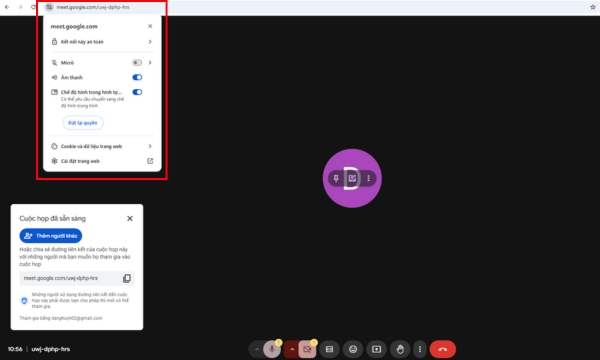
Một cách khác, bạn chọn vào biểu tượng ba chấm > chọn Cài đặt > Bật quyền Micro và Camera
Đối với lỗi này bạn chỉ cần kiểm tra mình đã đăng nhập tài khoản Google hay chưa, khi bạn đăng nhập xong thì hoàn toàn có thể sử dụng Google Meet bình thường.
Với những lỗi như này, bạn cần kiểm tra đường truyền mạng của bạn đã ổn chưa. Để cuộc họp được diễn ra thuận lợi, nếu đường truyền hoặc thiết bị còn yếu thì bạn hãy thử đóng hết các tab khác để đảm bảo cuộc họp diễn ra bình thường.
Đôi khi chia sẻ trình duyệt hoặc slide qua cửa sổ gặp lỗi, người khác không xem được nội dung. Lý do là chế độ “Phát” hoặc “Trình chiếu” tự động hiển thị toàn màn hình, khiến chia sẻ cửa sổ không hiệu quả. Để khắc phục, bạn nên chuyển sang chia sẻ toàn bộ màn hình trước khi kích hoạt chế độ trình bày.
Nếu như Google Mêt báo cuộc họp đủ người, tức là tài khoản tạo cuộc họp đã đạt đến số lượng người giới hạn. Hãy cân nhắc nâng cấp phiên bản để mở rộng số lượng người tham gia:
Với các cuộc họp được thiết lập từ tài khoản Google Workspace for Education, chỉ người khởi tạo mới có quyền chấp thuận yêu cầu tham gia từ người ngoài domain.
Do đó, nếu người tổ chức không có mặt khi yêu cầu được gửi đến, người bên ngoài sẽ không được phê duyệt. Để giải quyết, người tổ chức cần duy trì kết nối trong cuộc họp cho đến khi tất cả thành viên ngoài domain được tham gia đầy đủ.
Google Meet là một công cụ họp trực tuyến tiện lợi mà với những tính năng, hệ sinh thái tích hợp của Google WorkSpace. Hy vọng bài viết này chúng tôi đã mang đến cho bạn cái nhìn toàn diện về Google Meet. Dù bạn chọn Meet, Zoom hay Teams, điều quan trọng là tìm được công cụ phù hợp nhất với nhu cầu của mình. Hãy thử trải nghiệm và nâng cao hiệu quả công việc với Google Meet ngay hôm nay!
Các tìm kiếm liên quan đến chủ đề “google meet”
| Tải Google Meet cho máy tính | Google Meet APK | Download Google Meet | Zoom |
| Google Meet PC | Cách tải Google Meet trên điện thoại | Google Meet Download PC | Messenger |
Google Maps API là gì? 04 bước tạo Google Maps API
Google Colab và 4 điều cần biết
Google Domains là gì? Ưu và nhược điểm của Google domains
Top 7 font chữ Google được sử dụng nhiều nhất